1.安装centos7:
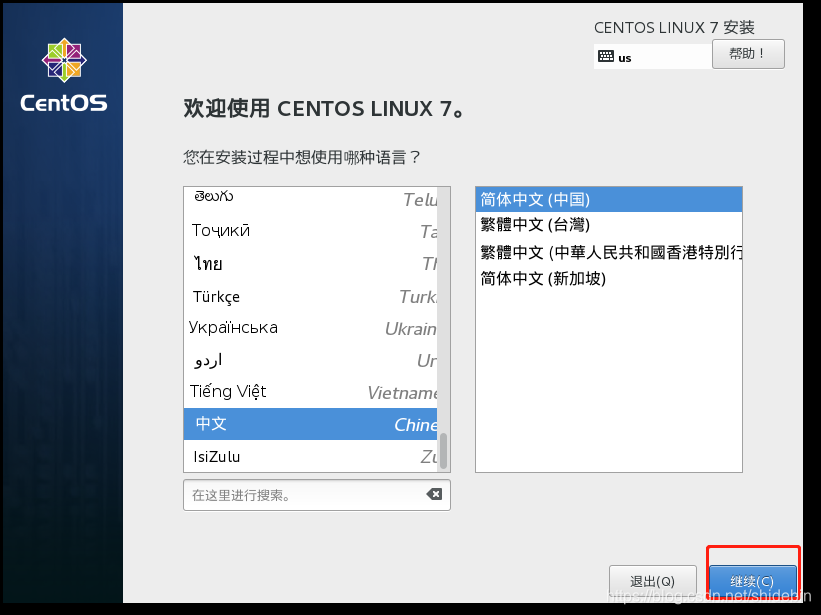
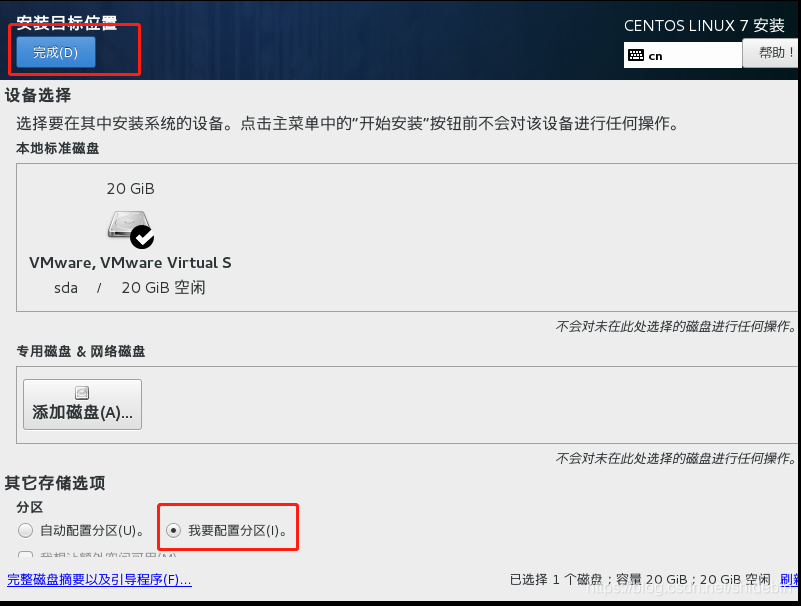
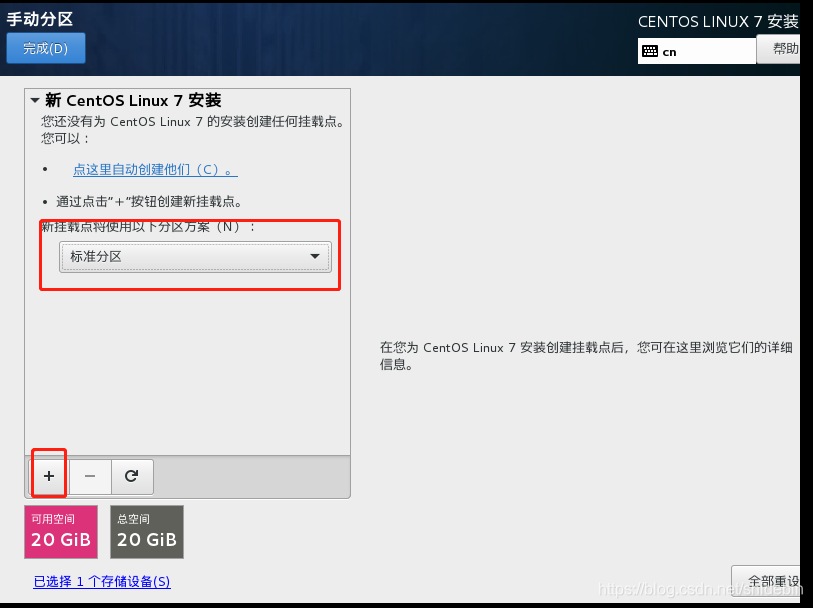
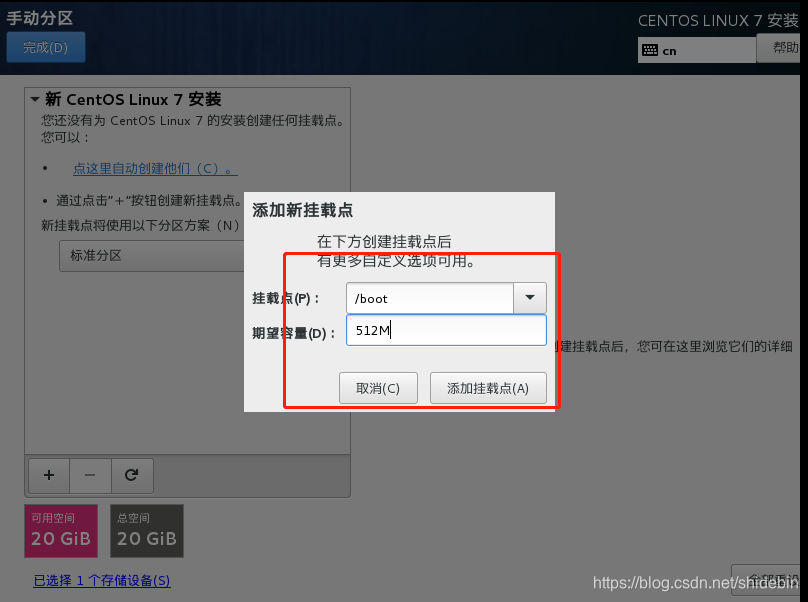


然后点击完成。

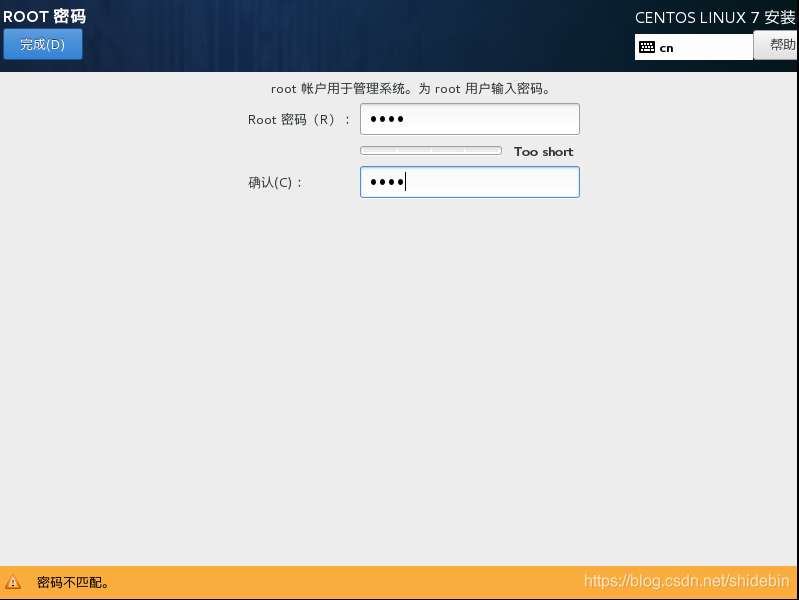
登录之后:
1.设置自动获取ip
vi /etc/sysconfig/network-scripts/ifcfg-ens33
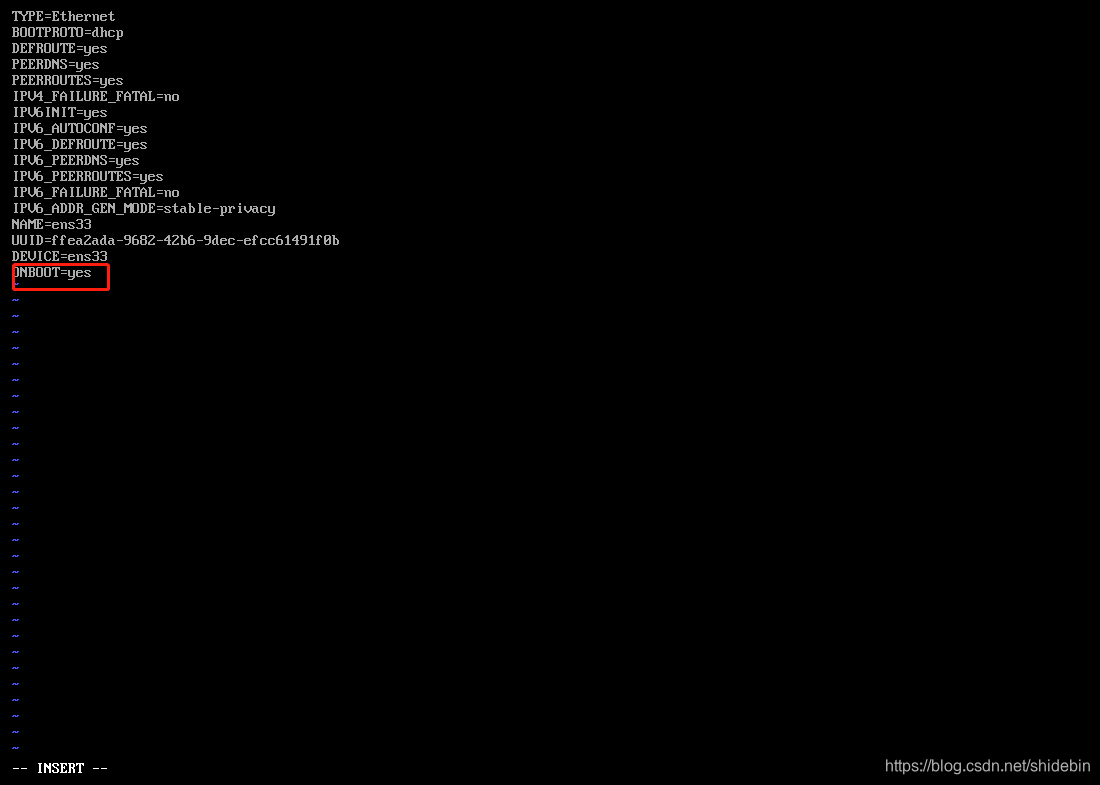
重启网络:
service network restart
查看ip是否获取成功:
ifconfig
安装vim命令:
yum install vim
查看防火墙状态:
systemctl status firewalld.service
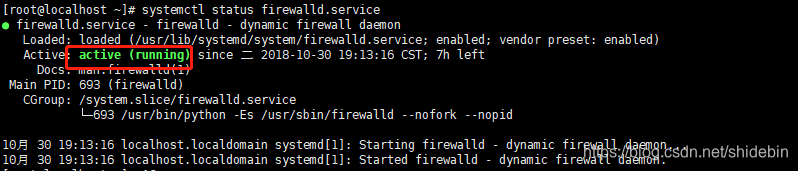
关闭防火墙:
systemctl stop firewalld.service
systemctl disable firewalld.service
2.安装java
创建放各种压缩包的文件夹:
mkdir /usr/local/resources
cd /usr/local/resources
安装上传下载文件的命令:
yum install lrzsz
上传java压缩包:
rz
解压:
tar zxvf jdk-8u181-linux-x64.tar.gz
mkdir /usr/local/java
移动
mv jdk1.8.0_181 /usr/local/java/java8
配置JAVA_HOME:
vim /etc/profile
#Java Env
export JAVA_HOME=/usr/local/java/java8
export CLASSPATH=.:$JAVA_HOME/lib/dt.jar:$JAVA_HOME/lib/tools.jar
export PATH=$PATH:$JAVA_HOME/bin
使生效:
source /etc/profile
查看java是否安装成功:
java -version
3.安装tomcat
上传压缩包:
rz
tar zxvf apache-tomcat-8.5.34.tar.gz
mkdir /usr/local/apache
mv apache-tomcat-8.5.34 /usr/local/apache/tomcat8
把tomcat加入系统服务
cp catalina.sh /etc/init.d/tomcat
vim /etc/init.d/tomcat
#chkconfig:2345 10 90
#description:Tomcat service
CATALINA_HOME=/usr/local/apache/tomcat8
JAVA_HOME=/usr/local/java/java8
chkconfig --add tomcat
chkconfig --list | grep tomcat
查看是否加入成功(查看状态,启动,停止)
systemctl status tomcat
systemctl start tomcat
systemctl stop tomcat
4.安装mysql
删除以前的mysql
rpm -qa | grep -i mysql
yum -y remove mysql-libs*
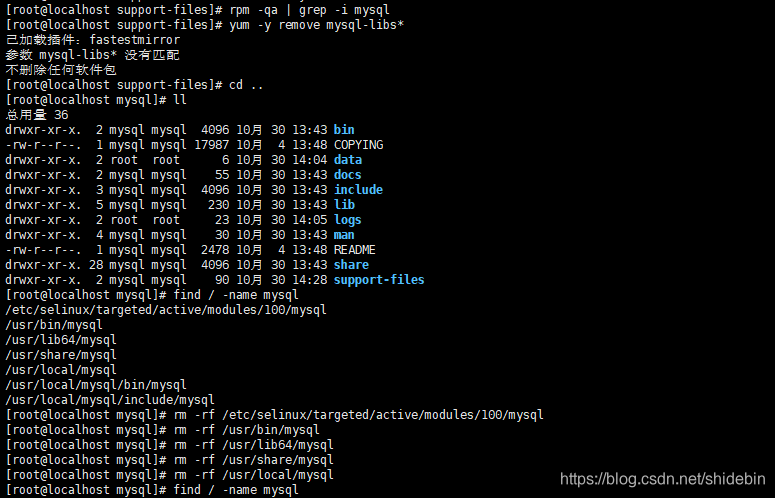
上传安装包:
rz
tar zxvf mysql-5.7.24-linux-glibc2.12-x86_64.tar.gz
mv mysql-5.7.24-linux-glibc2.12-x86_64 /usr/local/mysql
创建mysql组
groupadd mysql
创建用户和设置密码
useradd -r -g mysql mysql -d /usr/local/mysql
passwd mysql
改变文件所属者
chown -R mysql:mysql /usr/local/mysql
创建data
cd /usr/local/mysql
mkdir data
修改my.cnf:
vim /etc/my.cnf
[mysql]
default-character-set=utf8
socket=/usr/local/mysql/mysql.sock
[mysqld]
skip-name-resolve
port=3306
socket=/usr/local/mysql/mysql.sock
basedir=/usr/local/mysql
datadir=/usr/local/mysql/data
max_connections=200
character-set-server=utf8
default-storage-engine=INNODB
#
# include all files from the config directory
#
!includedir /etc/my.cnf.d
更改使用到的文件夹的权限:
chmod 777 /usr/local/mysql
mysql命令加入系统命令中
ln -s /usr/local/mysql/bin/mysql /usr/bin
修改mysql.server:
cd support-files/
vim mysql.server
basedir=/usr/local/mysql
datadir=/usr/local/mysql/data
安装数据库:
cd ..
bin/mysqld --initialize --user=mysql --basedir=/usr/local/mysql --datadir=/usr/local/mysql/data
//可能会报错,缺少numact1-lib.X86_64什么之类的,具体看报错的信息然后yum install 安装就好
报错原因:64位系统装了32位的数据库。
-bash: /usr/bin/mysql: /lib/ld-linux.so.2: bad ELF interpreter: 没有那个文件或目录
配置环境变量:
vim /etc/profile
#mysql home
export MYSQL_HOME=/usr/local/mysql
export PATH=$PATH:$MYSQL_HOME/bin
source /etc/profile
把mysql服务加入到系统服务:
cp support-files/mysql.server /etc/init.d/mysql
chkconfig --add mysql
chkconfig --level 2345 mysql on
service mysql start
mysql -u root -p
重置密码:
SET PASSWORD = PASSWORD('root');
flush privileges;
使root用户使用root密码登录时,在任何ip下都可以连接:
grant all on *.* to 'root'@'%' identified by 'root';
flush privileges;
8.发布web项目
拷贝项目war包到/usr/tomcat/apache-tomcat-8.5.12/webapps目录下,
等待tomcat自动将war包解压完毕,在浏览器输入项目路径即可访问项目了。